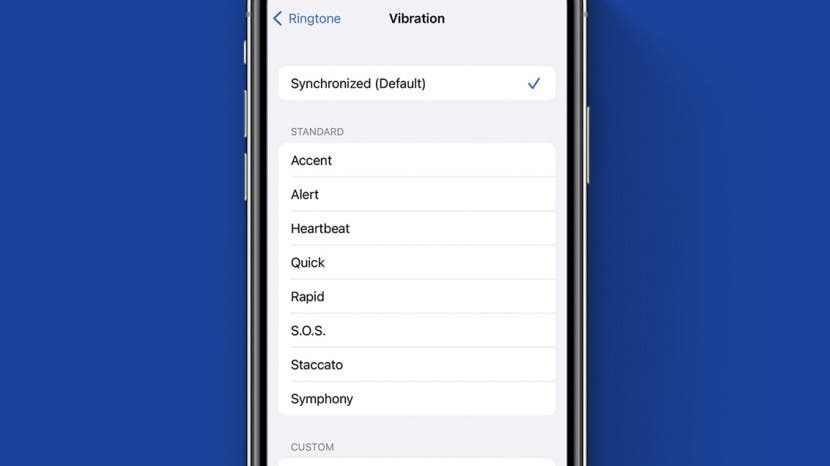
iPhonens förmåga att vibrera är en användbar funktion för att meddela oss om samtal, meddelanden eller andra viktiga händelser även när enheten är tystad. Om din iPhone vibrerar slumpmässigt, utan något uppenbart meddelande eller e-post, kan detta vara förvirrande och irriterande. Här är vad som kan orsaka det och vad du ska göra åt det.
I den här guiden går vi igenom några felsökningssteg för att prova om din iPhone vibrerar utan till synes ingen anledning alls. De flesta av dessa är mjukvarurelaterade, men det finns ett enkelt maskinvaruproblem att utesluta innan du börjar.
Men först, kontrollera din laddningskabel:
Din iPhone kommer att vibrera när den är ansluten till en laddningskabel, så om du bara märker detta problem medan telefonen laddas, kan det bero på ett problem med kabeln, så prova en annan. När du har uteslutit detta som en möjlig orsak, prova dessa andra felsökningsförslag och se till att registrera dig för vårt kostnadsfria nyhetsbrev Dagens Tips för fler guider om vanliga iPhone-problem.
Vad finns i den här guiden?
- Kontrollera Aviseringsinställningar
- Starta om iPhone
- Uppdatera appar
- Uppdatera iOS
- Kontrollera systeminställningarna för vibrationer
- Tvinga omstart
- Återställ alla inställningar
- Öppna inställningar app.
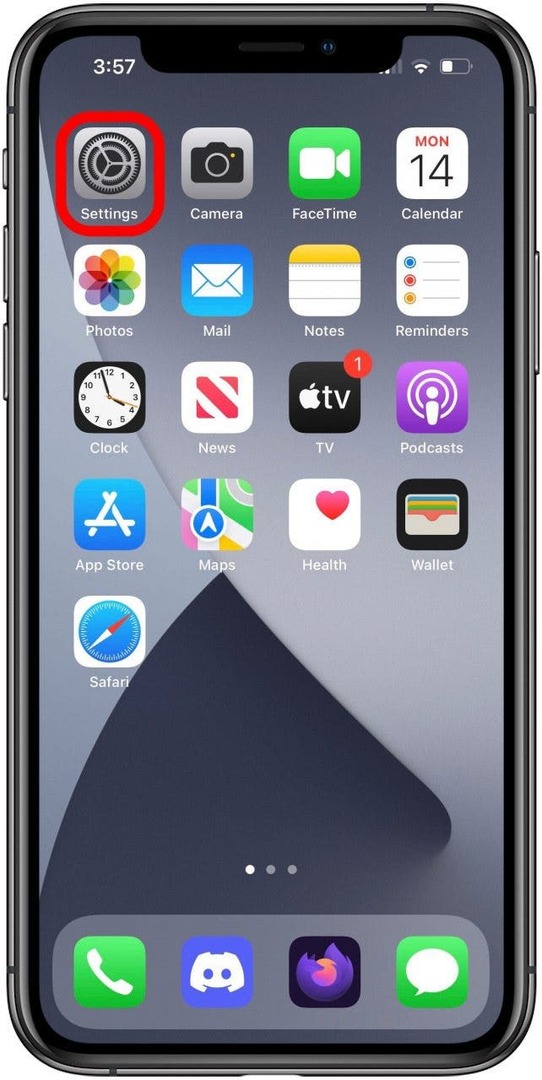
- Rulla ned och tryck på Aviseringar alternativ.
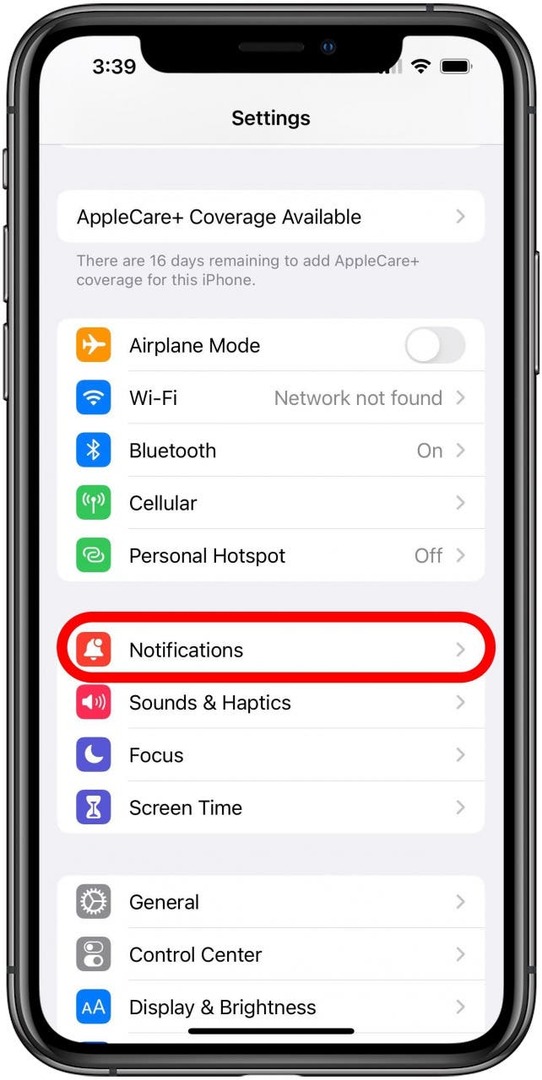
- På den här skärmen ser du en lista över dina appar som kan ha aviseringar. Om det finns en viss app som du tror kan orsaka det här problemet, försök att trycka för att kontrollera dess inställningar.
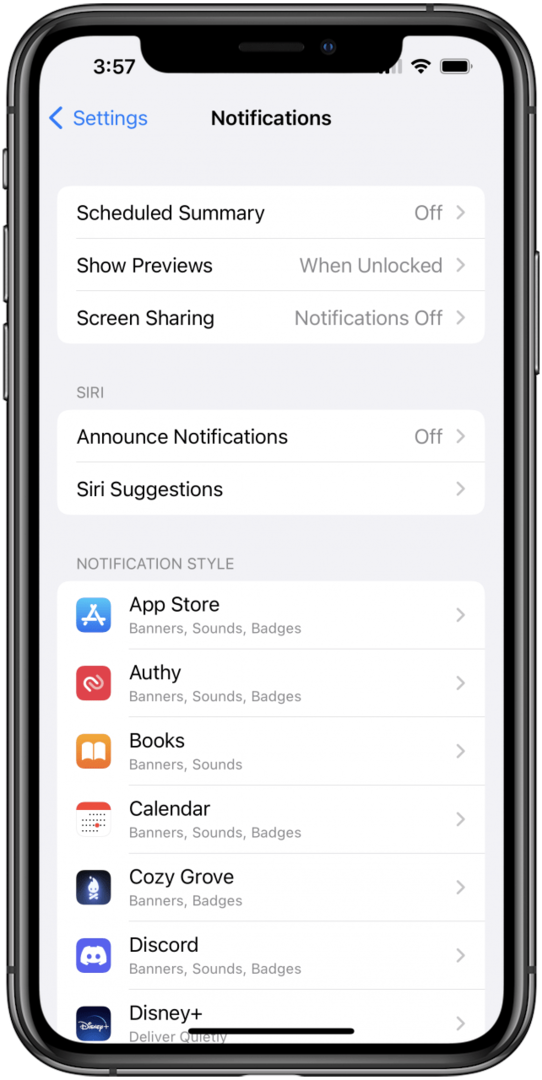
- I aviseringsinställningarna för en app kan du trycka på Tillåt aviseringar växla för att stänga av aviseringar.
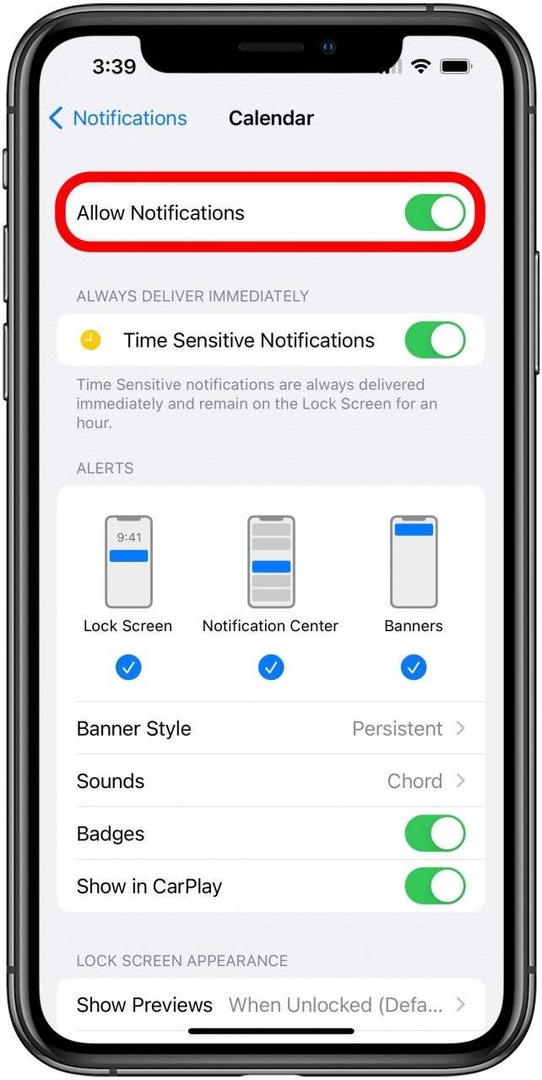
- Vanliga bovar för det här problemet är appar för snabbmeddelanden och Mail-appen, så se till att kontrollera dessa.
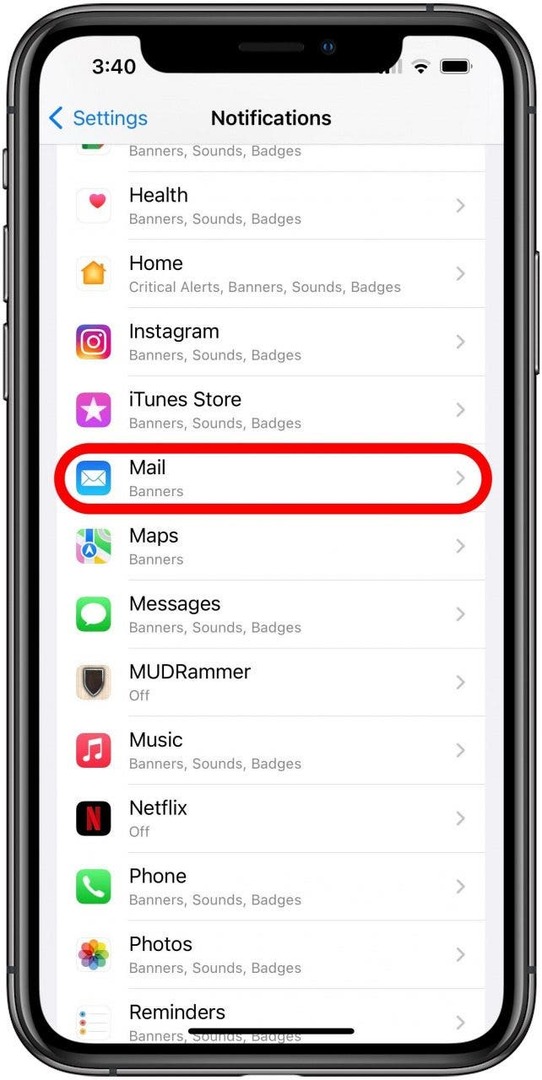
När du kontrollerar dina appaviseringsinställningar, se till att notera vilken typ av varningar du har aktiverat, om du väljer att inte inaktivera aviseringar. Om du inaktiverar några av dessa varningstyper är det möjligt att din telefon vibrerar men skärmen är svart eftersom ingen synlig avisering som en banner eller på låsskärmen, men ett meddelande var fortfarande upprörd.
Även om det kan låta uppenbart eller dumt, kan det ibland hjälpa att lösa ovanliga problem genom att helt enkelt stänga av enheten och slå på den igen, så det här är en bra sak att prova tidigt när du felsöker ett problem. Kolla in vår guide om hur du stänger av och sätter på din iPhone igen för ytterligare hjälp med detta.
Om de slumpmässiga vibrationerna kan orsakas av ett fel i en app, kontrollera att alla dina appar är uppdaterade. Ta en titt på vår guide för att uppdatera alla dina appar på en gång för en steg-för-steg-genomgång, och om du tror att det här problemet började efter installation av en ny app, överväg att avinstallera den för att se om det löser problemet.
Att se till att din systemprogramvara är uppdaterad kan också bidra till att förhindra sådana här fel, och det är generellt sett en bra idé att uppdatera iOS när det är möjligt. Ta en titt på vår guide om hur du uppdaterar din iPhones systemprogramvara för ytterligare information.
Det finns många alternativ för att anpassa när och hur din iPhone använder vibrationer som du kanske inte känner till. Vi har en kort guide om vibrationsinställningar som du kanske vill kolla in om du undrar hur du ändrar vibration på iPhone. Du kan också helt enkelt välja att stänga av vibrationer helt om du föredrar det, eller som en tillfällig lösning. Den här guiden förklarar också hur du stänger av tyst läge, vilket är en annan möjlig lösning, om din iPhone är inställd på att bara vibrera i tyst läge.
Att göra en tvångsomstart på din iPhone kan ibland hjälpa till att få din telefon ur glitch loops, men det kan ibland också orsaka sina egna problem, så var försiktig och ta en titt på vår guide om hur du tvingar omstart av en iPhone X (eller senare), eller den här guiden om hur du gör det på tidigare iPhones med hemknappar.
Om inget hittills har hjälpt till att stoppa din iPhone från att vibrera slumpmässigt, kanske du vill försöka återställa alla enhetsinställningar till deras fabriksinställningar. Detta kommer inte att radera några data eller appar men du måste konfigurera om många saker igen och saker som sparade lösenord kommer att gå förlorade. Se vår guide på hur du återställer dina nätverksinställningar, men välj istället Återställ alla inställningar.
8. Fabriksåterställning

Som en nästan sista utväg kan du försöka en fullständig fabriksåterställning av din iPhone. Detta kommer att radera alla appar och data från din enhet, så se till att du har gjort en säkerhetskopia innan du gör det! Vår artikel om iPhone-återställningsprocessen kommer att gå igenom det och har länkar till guider om hur du säkerhetskopierar din enhet först.
9. Kontakta Apple
Förhoppningsvis har ett av våra förslag nu hjälpt dig att fixa det här irriterande problemet, men om inte finns det ytterligare saker som kan försökas för att ta itu med sådana här fel. De är dock ännu mer extrema och medför större risk än en fabriksåterställning, så vid det här laget, om du fortfarande inte kan stoppa din iPhone från att vibrera vid slumpmässiga tillfällen, är det förmodligen dags att kontakta Apples support. Via den officiella supportwebbplatsen kan du kontakta en Apple-partner via telefon, chatt eller e-post och de kan hjälpa dig att avgöra vilka nästa steg du kan ta.
Författarinformation

Författarinformation
Brian Peters är en Feature Web Writer på iPhone Life, en kreativ skrivhobbyist och allmän teknikentusiast. Han har en kandidatexamen i engelska och har genomfört National Novel Writing Month flera gånger. Han bor i området Austin, Texas, med sin fru, två hundar och två katter.